Hiện tại, PowerNet đã cung cấp IPv6 cho dịch vụ Cloud Server/Cloud Server Enterprise. Trong bài viết này, PowerNet sẽ hướng dẫn bạn cấu hình IPv6 cho OS CentOS 7
Bước 1: Lấy thông tin IPv6 bạn đã được cấp
Bạn có thể lấy thông tin IPv6 đã được cấp cho dịch vụ Cloud Server của bạn bằng cách kiểm tra trên trên dịch vụ Cloud Server tại trang khách hàng PowerNet
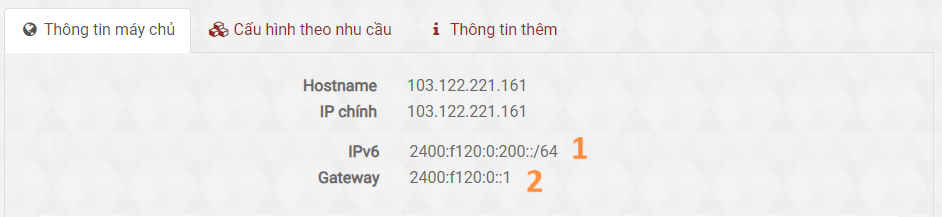
- 1: Địa chỉ IPv6 với Prefix /64
- 2: Gateway IPv6
Bước 2: Khai báo cấu hình IPv6
Bạn tiến hành SSH vào Cloud Server và dùng lệnh sau để chỉnh sửa cấu hình card mạng của Linux
vi /etc/sysconfig/network-scripts/ifcfg-ens160
Bạn nhấn vào Nút Insert trên bàn phím máy tính/Laptop để tiến hành Edit
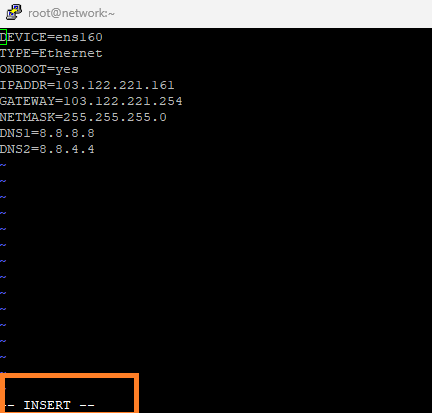
Tiếp theo bạn khai báo cấu hình IPv6 như sau:
IPV6INIT=yes
IPV6_AUTOCONF=yes
IPV6_DEFROUTE=yes
IPV6ADDR=2400:f120:0:200::/64
IPV6_DEFAULTGW=2400:f120:0::1
IPV6_FAILURE_FATAL=no
IPV6_ADDR_GEN_MODE=stable-privacy
Lưu ý
IPV6ADDR: Địa chỉ IPv6 lấy trong Email hoặc trong trang khách hàng
IPV6_DEFAULTGW: Gateway IPv6 (lấy trong Email hoặc trong trang khách hàng)
Sau khi chỉnh sửa sẽ có thông tin như sau

Sau khi chỉnh sửa, bạn nhấn phím Esc trên bàn phím máy tính/Laptop và gõ lệnh :wq và nhấn Enter để lưu lại cấu hình và thoát ra
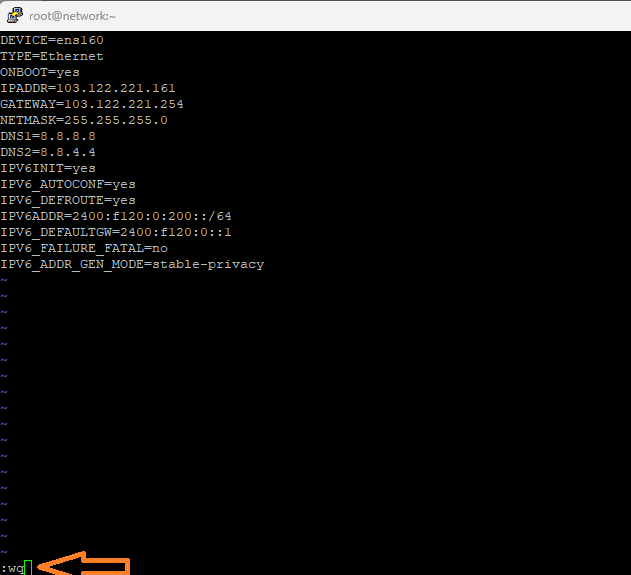
Bước 3: Restart lại dịch vụ Network
Bạn chạy lệnh sau để khởi động lại dịch vụ Network của Cloud Server
systemctl restart network
Bước 4: Kiểm tra lại cấu hình IPv6 với lệnh ping6
Sau khi cấu hình và restart lại dịch vụ Network, để kiểm tra IPv6 đã hoạt động chưa bạn dùng lệnh ping6 để kiểm tra
ping6 google.com
ping6 facebook.com

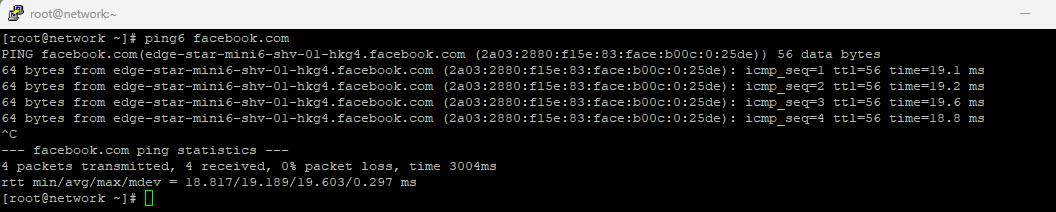
Nếu kết quả trả về như 2 hình trên là bạn đã cấu hình hoàn tất IPv6 cho CentOS 7
Chúc bạn thành công

